YouTube có số lượng phím tắt đáng kinh ngạc được đưa thẳng vào đó mà nhiều người không biết. Nếu bạn muốn biết những mẹo nào tồn tại cho YouTube, hãy đọc qua hướng dẫn này. Bạn có thể coi hướng dẫn này là các mẹo, hack và danh sách phím tắt cuối cùng cho nền tảng videocontent yêu thích của mọi người.
Một số trong số các phím tắt và mẹo này có sẵn trên YouTube, trong khi các phím tắt khác có sẵn thông qua trình duyệt của bạn hoặc máy tính của bạn thông qua các phương tiện khác. Được rồi, chúng ta hãy nhảy thẳng vào.
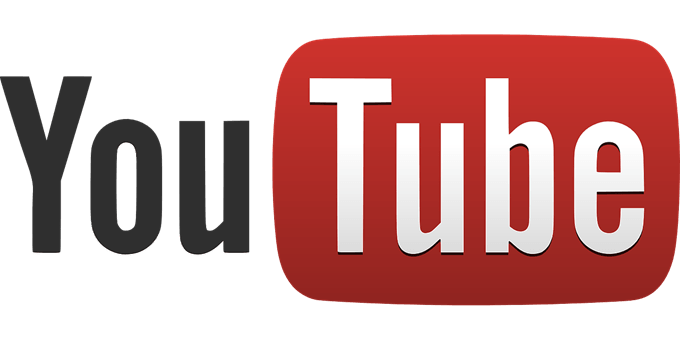
Phím tắt phát lại video trên YouTube I
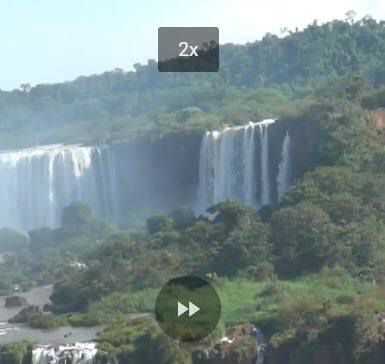
Có lẽ các phím tắt hữu ích nhất được tập trung vào các điều khiển phát lại video. Nhiều người biết rằng nhấn phím cáchsẽ tạm dừng hoặc phát video. Bạn cũng có thể nhấn K. Nhưng có nhiều phím tắt để phát lại video, quá. Dưới đây là một cái nhìn đầy đủ về những gì có sẵn.
Ví dụ, nhấn mũi tên tráisẽ quay lại 5 giây. Ngoài ra, mũi tên phảisẽ nhảy về phía trước 5 giây. Bạn muốn đi xa hơn? Sử dụng Jvà Lđể quay lại 10 giây hoặc chuyển tiếp 10 giây tương ứng.
Cũng có sẵn nhiều tùy chọn điều hướng để bỏ qua nhanh. 0hoặc Trang chủsẽ đưa bạn đến điểm khởi đầu. Kết thúcsẽ đưa bạn đến phần cuối của video .số 1-9sẽ đưa bạn qua các mức tăng đều qua video. Ví dụ: 5 sẽ đưa bạn đến 2 phút qua video 4 phút.
Nếu bạn Thay đổi tốc độ thay vì bỏ qua, bạn cũng có thể làm điều đó. Chỉ cần sử dụng Shift +>hoặc Shift +để tăng tốc hoặc làm chậm mọi thứ. Tốc độ dao động từ 0,25x đến 2x.
Cuối cùng, bạn có thể di chuyển từng khung hình bằng cách sử dụng '.'hoặc ','khi video bị tạm dừng. Điều này có thể hữu ích để có được ảnh chụp màn hình tại những thời điểm cụ thể hoặc nắm bắt bất kỳ chi tiết nhỏ nào bạn có thể bỏ lỡ trong video.
Bạn muốn tăng hoặc giảm âm lượng khi đang di chuyển? Mũi tên lên và xuốngsẽ tăng hoặc giảm âm lượng của trình phát YouTube thêm 5%. Bạn cũng có thể tắt tiếng hoặc bật tiếng video bằng m.
Bạn muốn thay đổi quy mô của video? Bạn cũng có thể làm điều đó mà. Nhấn fsẽ đưa bạn đến chế độ toàn màn hình và nhấn ESCsẽ rời khỏi toàn màn hình.
Hoặc, nhấn iđể tạo một hình ảnh nhỏ trong video hình ảnh cho phép bạn tiếp tục duyệt trong khi xem. Nhấn isẽ đưa bạn trở lại trang video. Cuối cùng, nhấn tđể chuyển sang chế độ rạp hát.
Dưới đây là một số: Bật / tắt chú thích bằng c, chuyển qua các tùy chọn màu nền phụ đề với bvà chuyển sang video mới trong danh sách phát với SHIFT + pcho trước đó hoặc SHIFT + ncho tiếp theo.
Các lệnh tìm kiếm hữu ích trên YouTube
Hãy xem một số YouTubecommands, mẹo và thủ thuật hữu ích khác mà bạn có thể sử dụng để nhanh chóng điều hướng trang web. Đặc biệt, các lệnh tìm kiếm trên YouTube.
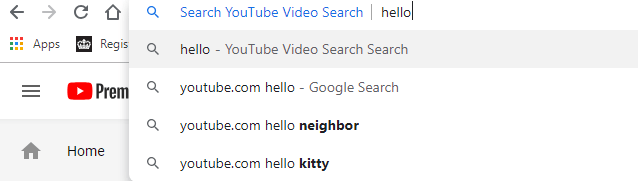
Nếu bạn đã ở trên YouTube, bạn có thể nhấn /để nhanh chóng chuyển đến thanh tìm kiếm. Không có trên YouTube? Chỉ cần nhập youtube.com vào URL, sau đó nhấn TAB. Tiếp theo, nhập nội dung bạn muốn tìm kiếm và bạn sẽ được đưa thẳng đến kết quả tìm kiếm trên YouTube.
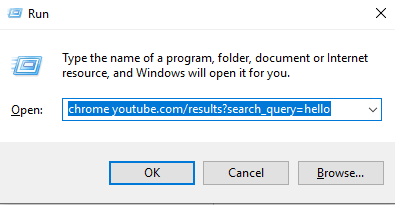
Hoặc, tìm kiếm trực tiếp từ máy tính để bàn thì sao? Nhấn Windows Key + Rđể mở hộp Run, sau đó nhập chrome youtube.com/results?search_query=SEARCHlahoma. Xóa dấu ngoặc đơn và thay thế ‘TÌM KIẾM bằng thuật ngữ tìm kiếm của bạn. Một tab mới sẽ ngay lập tức mở trên Chrome với các cụm từ tìm kiếm bạn đã chọn.
Nếu bạn không sử dụng Chrome, bạn có thể thay thế trong lệnh ở trên bằng 'firefox', 'iexplore' hoặc 'microsoft-edge '.
Ngoài ra còn có một số mẹo tìm kiếm mà bạn có thể sử dụng tofurther xác định những gì bạn đang tìm kiếm. Ivve đã cung cấp một số ví dụ dưới đây.
Bạn có thể xóa các thuật ngữ hoặc lọc ra các từ bằng ‘+, hoặc -. Ví dụ, hãy để nói rằng bạn muốn tìm hiểu về thành phố Bangalore ở Ấn Độ. Một tìm kiếm của Bangalore trên YouTube sẽ hiển thị tất cả các loại nội dung không liên quan đến thành phố có cùng tên. Trong ví dụ này, cụ thể hơn từ Apex Legends đã được chơi trò chơi.
Bạn có thể xóa thuật ngữ Apex Legends bằng cách tìm kiếm Bangalore -apex -legends.
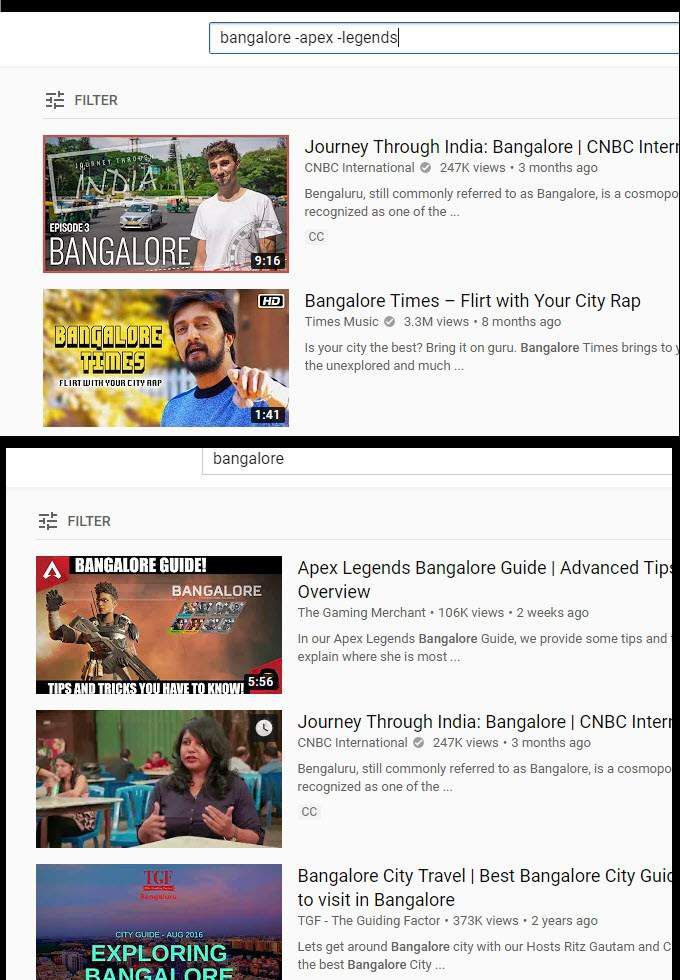
Trên đây là một ví dụ về hai kết quả tìm kiếm và cách chúng khác nhau. Bạn có thể sử dụng điều này theo nhiều cách khác nhau để xóa video mà bạn không muốn xem trong kết quả tìm kiếm của mình. Rất nhiều toán tử tìm kiếm hoạt động trên Google.com tương tự cũng sẽ hoạt động ở đây.
Bạn có thể buộc các thuật ngữ cụ thể trong tìm kiếm của mình bằng cách sử dụng các dấu hiệu phạm lỗi trên bất kỳ thuật ngữ nào. Ví dụ, hãy để nói rằng bạn muốn tìm một vlog du lịch của một quốc gia trong một tháng cụ thể để xem thời tiết như thế nào.
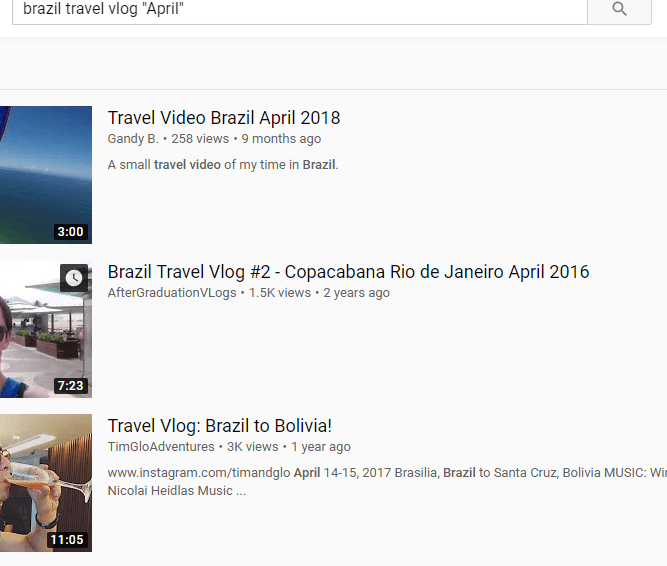
Tìm kiếm Brazil du lịch vlog Tháng Tưsẽ mang lại kết quả bao gồm tháng tư trong tiêu đề của họ. Như bạn có thể thấy trong hình trên, đây có thể là một cách hiệu quả để tìm kiếm các cụm từ cụ thể.
Các mẹo YouTube khác được ẩn trong menu
Bạn có thể tìm thấy một số mẹo hữu ích trên YouTube với các menu và bảng UI khác nhau cũng vậy. Dưới đây là một số mục yêu thích của tôi.
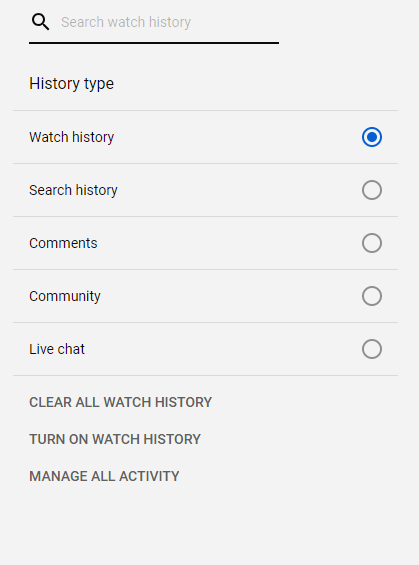
Trước tiên, nếu bạn vô tình đóng cửa sổ xuống hoặc muốn tua lại video bạn đã nhớ trong quá khứ, bạn có thể nhấp vào lịch sử trên tabở bên phải trang chủ .Bạn có thể cuộn qua lịch sử của mình và thậm chí tìm kiếm qua nó, điều này giúp việc tìm kiếm một video cụ thể trở nên rất dễ dàng. Điều này cũng cho phép bạn nhanh chóng tìm thấy video khi di chuyển giữa các thiết bị.
Đảm bảo nhấp vào Bật lịch sử xemtrên trang này để lịch sử của bạn được ghi lại. Mẹo này sẽ không hoạt động để tìm bất kỳ video nào bạn đã xem trong khi lịch sử xem bị tắt.
Nếu bạn xem hoặc thích nhiều video và muốn lưu video sau, bạn có thể để lại nhận xét và sau đó sử dụng công cụ bình luận trên trang này để tìm nó sau. Bạn thậm chí có thể tìm thấy thông tin chi tiết ở đây về các tìm kiếm trước đây của mình.

Bạn muốn giảm căng thẳng cho đôi mắt của bạn? YouTube có chế độ tối. Để bật nó lên, nhấp vào ảnh hồ sơ của bạn ở trên cùng bên phải. Tiếp theo, nhấp vào Chủ đề tối: tắttrong menu thả xuống xuất hiện. Nhấp để bật chế độ tối.
Tóm tắt
Cảm ơn bạn đã dành thời gian để đọc các mẹo và thủ thuật sử dụng YouTube của chúng tôi. Trong hướng dẫn này, chúng tôi đã đề cập đến các phần sau:
Bạn thích tính năng nào nhất trong số những tính năng này? Cho tôi biết. Nếu bạn có bất kỳ lời khuyên nào của riêng mình, vui lòng chia sẻ chúng qua Twitter. Tôi thích nghe những gì bạn đề nghị. Tận hưởng!